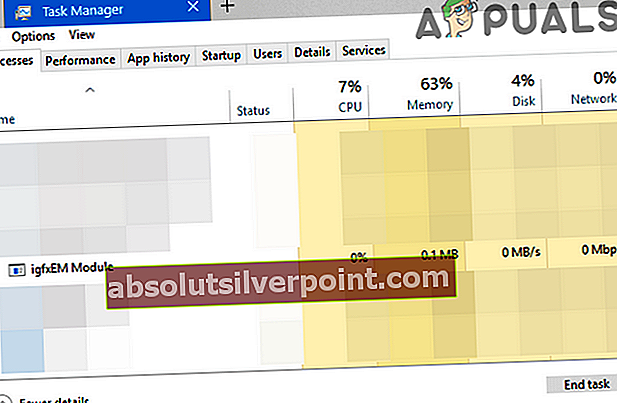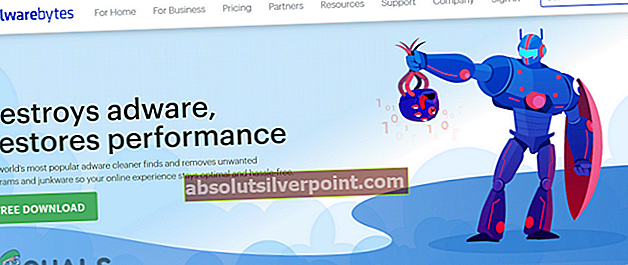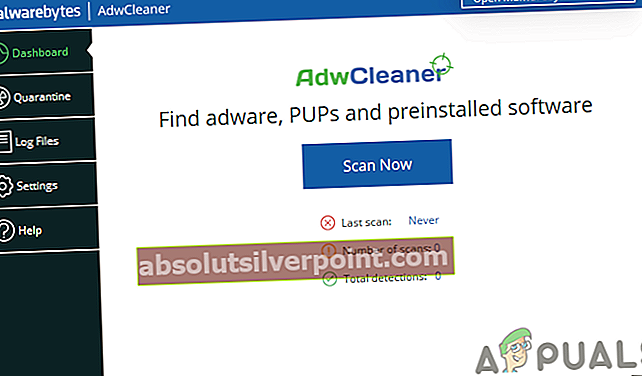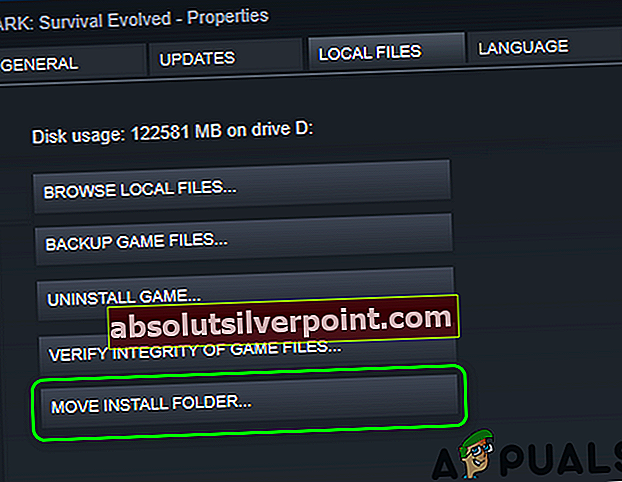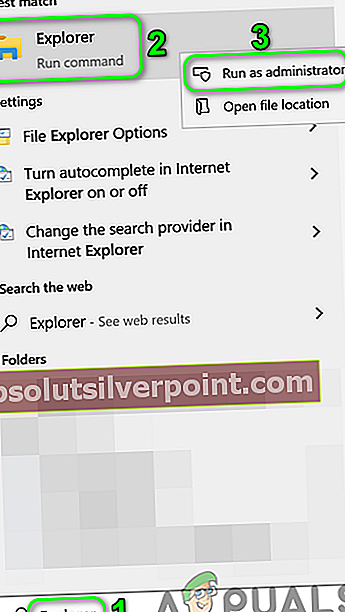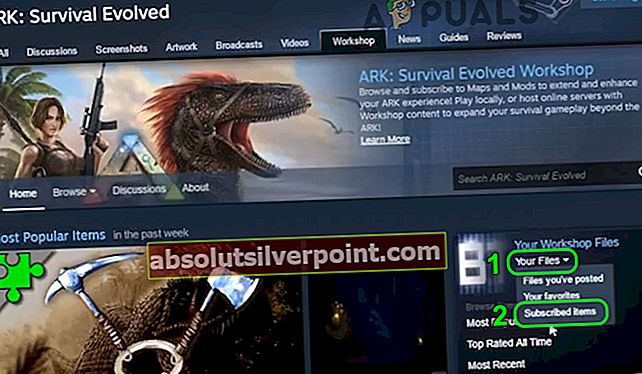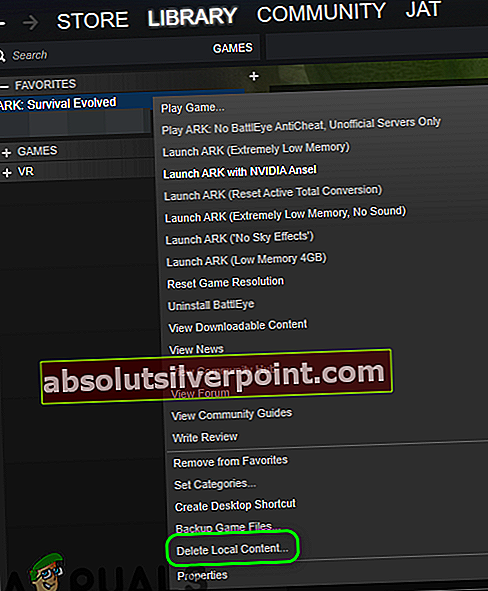Το παιχνίδι Ark ενδέχεται να αποτύχει να φορτώσει τον χάρτη mod λόγω των κατεστραμμένων αρχείων του παιχνιδιού Ark ή της κατεστραμμένης εγκατάστασής του. Επιπλέον, ένα διακοπτόμενο mod μπορεί επίσης να οδηγήσει στο σφάλμα που συζητείται. Ο χρήστης αντιμετωπίζει το σφάλμα όταν προσπαθεί να ξεκινήσει το παιχνίδι ή να συμμετάσχει σε έναν διακομιστή modded. Ορισμένοι χρήστες αντιμετώπισαν το πρόβλημα μετά από ελαττωματική ενημέρωση διακομιστή / παιχνιδιού.

Πριν προχωρήσουμε με τις λύσεις, επανεκκίνηση το παιχνίδι σας και τον πελάτη Steam και ελέγξτε αν αυτό ήταν προσωρινό σφάλμα.
Λύση 1: Επαληθεύστε την ακεραιότητα των αρχείων παιχνιδιού του ARK
Τα αρχεία παιχνιδιού του ARK μπορεί να καταστραφούν λόγω πολλών παραγόντων (όπως ξαφνική απενεργοποίηση του συστήματός σας) και μπορεί να προκαλέσουν το σφάλμα στο χέρι, επειδή έβαλαν πολλές ενότητες σε καταστάσεις σφάλματος. Σε αυτό το πλαίσιο, η επαλήθευση της ακεραιότητας των αρχείων παιχνιδιού του ARK μπορεί να λύσει το πρόβλημα. Η διαδικασία θα επαληθεύσει τα αρχεία με το διακομιστή παιχνιδιών και τα αρχεία που λείπουν / κατεστραμμένα θα απαιτηθούν ως νέα αντίγραφα.
- Ανοιξε το Βιβλιοθήκη του πελάτη Steam.
- Τώρα κάντε δεξί κλικ στο εικονίδιο του ARK: Η επιβίωση εξελίχθηκε και μετά κάντε κλικ στο Ιδιότητες.
- Στη συνέχεια, πλοηγηθείτε στο Τοπικά αρχεία καρτέλα και κάντε κλικ στο Επαληθεύστε την ακεραιότητα των αρχείων παιχνιδιών.

- Τώρα, Περίμενε για την ολοκλήρωση της διαδικασίας επαλήθευσης.
- Επειτα εκτόξευση το παιχνίδι και ελέγξτε αν το παιχνίδι ARK είναι καθαρό από το σφάλμα.
Λύση 2: Ελευθερώστε χώρο στο Drive συστήματος / εγκατάστασης του παιχνιδιού ARK
Τα σύγχρονα παιχνίδια απαιτούν σοβαρό χώρο αποθήκευσης στη μονάδα δίσκου σας. Ενδέχεται να αντιμετωπίσετε το υπό συζήτηση σφάλμα εάν το σύστημα ή η μονάδα εγκατάστασης του παιχνιδιού σας εξαντλείται και δεν είναι σε θέση να καλύψει τις αυξανόμενες ανάγκες του παιχνιδιού. Σε αυτήν την περίπτωση, η εκκαθάριση χώρου αποθήκευσης στο σύστημα / μονάδα εγκατάστασης του παιχνιδιού μπορεί να λύσει το πρόβλημα.
- Αφαιρώ τυχόν ανεπιθύμητα παιχνίδια από τον πελάτη Steam.
- Επειτα αφαιρώ ανεπιθύμητες εφαρμογές από το σύστημά σας.
- Επίσης, κίνηση τα αρχεία από τη μονάδα δίσκου συστήματος / εγκατάστασης του παιχνιδιού σε άλλη μονάδα δίσκου.
- Εκτελέστε εκκαθάριση δίσκου στις μονάδες δίσκου.
- Μετά την εκκαθάριση χώρου στις μονάδες δίσκου, βεβαιωθείτε ότι έχετε τουλάχιστον 20 GB χώρου διαθέσιμο σε κάθε μονάδα δίσκου (εάν η μονάδα δίσκου συστήματος ή η μονάδα εγκατάστασης του παιχνιδιού είναι διαφορετικές) και στη συνέχεια ξεκινήστε το παιχνίδι για να ελέγξετε αν το παιχνίδι ARK λειτουργεί καλά.
Λύση 3: Κλείστε τη διαδικασία της ενότητας IGFXEM και ενημερώστε τα προγράμματα οδήγησης του συστήματός σας στην πιο πρόσφατη έκδοση
Τα προγράμματα οδήγησης του συστήματός σας ενημερώνονται τακτικά για τη βελτίωση της απόδοσης διορθώνοντας γνωστά σφάλματα και καλύπτοντας τις τελευταίες τεχνολογικές εξελίξεις. Ωστόσο, ενδέχεται να αντιμετωπίσετε το υπό συζήτηση σφάλμα εάν τα προγράμματα οδήγησης του συστήματός σας (ειδικά το πρόγραμμα οδήγησης γραφικών) είναι παλιά. Η διαδικασία της ενότητας IGFXEM είναι γνωστό ότι δημιουργεί αυτό το ζήτημα. Εδώ, η ενημέρωση των προγραμμάτων οδήγησης στην πιο πρόσφατη έκδοση ενδέχεται να λύσει το πρόβλημα.
- Ενημέρωση Windows (πολλοί OEM προτιμούσαν να χρησιμοποιούν το κανάλι ενημέρωσης των Windows για την ενημέρωση προγραμμάτων οδήγησης) και προγράμματα οδήγησης συστήματος στις πιο πρόσφατες εκδόσεις. Εάν χρησιμοποιείτε μια εφαρμογή όπως το GeForce Experience ή το Dell Support Assistant, χρησιμοποιήστε αυτήν την εφαρμογή για να ενημερώσετε τα προγράμματα οδήγησης του συστήματός σας.
- Στη συνέχεια, ελέγξτε εάν το ARK είναι καθαρό από το σφάλμα.
- Εάν όχι, δοκιμάστε να επαναφέρετε το πρόγραμμα οδήγησης γραφικών του συστήματός σας και, στη συνέχεια, ελέγξτε αν το παιχνίδι ARK λειτουργεί καλά.
- Αν όχι, έξοδος Ο ARK και ο πελάτης Steam.
- Κάντε δεξί κλικ στο Παράθυρα κουμπί και στο μενού που εμφανίζεται, κάντε κλικ στο Διαχειριστής εργασιών.

- Τώρα, στην καρτέλα διεργασίες, επιλέξτε IGFXEM Διαδικασία (Intel Graphics Executable Main Module) (η διαδικασία θα εμφανίζεται μόνο εάν χρησιμοποιείτε κάρτα γραφικών Intel) και στη συνέχεια κάντε κλικ στο Τέλος εργασίας.
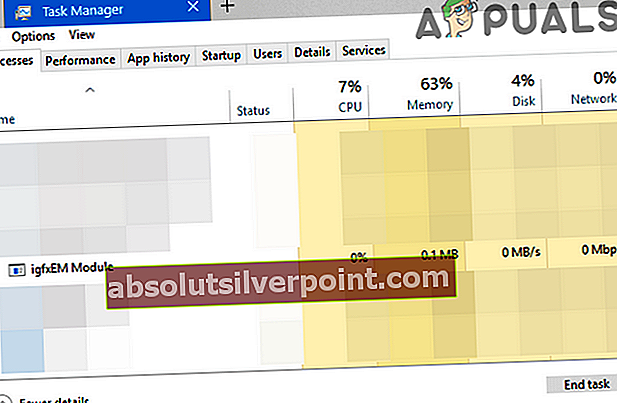
- Επειτα εκτόξευση τον πελάτη Steam και το παιχνίδι για να ελέγξετε αν το ARK είναι καθαρό από το σφάλμα.
- Εάν ναι, τότε αλλαγή τον τύπο εκκίνησης της διαδικασίας IGFXEM στο Εγχειρίδιο.
- Εάν όχι, επαναλάβετε το παραπάνω βήμα 7 και στη συνέχεια επαληθεύστε την ακεραιότητα των αρχείων παιχνιδιού (όπως συζητήθηκε στη λύση 1).
- Τώρα ξεκινήστε το ARK για να ελέγξετε αν το πρόβλημα έχει επιλυθεί.
Λύση 4: Κατάργηση PUP (πιθανώς ανεπιθύμητα προγράμματα) / Adware από το σύστημά σας
Αυτό το σφάλμα μπορεί επίσης να προκύψει εάν τα PUP / adware στο σύστημά σας παρεμβαίνουν στη λειτουργία του παιχνιδιού ARK. Η κατάργηση αυτών των προγραμμάτων από το σύστημά σας ενδέχεται να επιλύσει το πρόβλημα.
- Κατεβάστε/ εγκαθιστώ ένα εργαλείο αφαίρεσης adware. Θα σας καθοδηγήσουμε στη διαδικασία για Malwarebytes AdwCleaner.
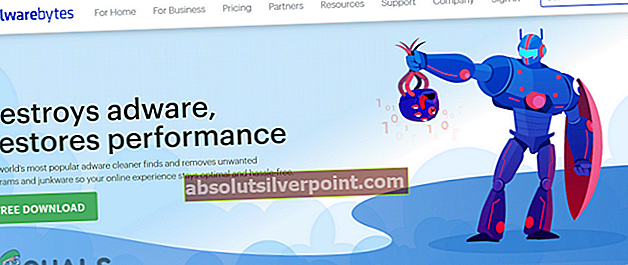
- Επειτα εκτόξευση το Malwarebytes AdwCleaner με δικαιώματα διαχειριστή.
- Τώρα κάντε κλικ στο Σάρωση τώρα κουμπί και, στη συνέχεια, περιμένετε να ολοκληρωθεί η διαδικασία σάρωσης.
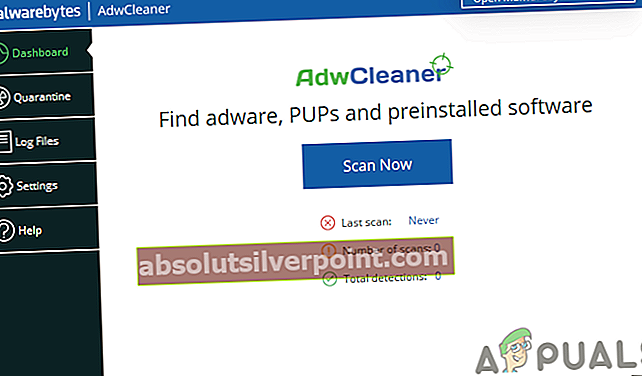
- Επειτα επιλέγω τα ανιχνευμένα PUPs / adware και κάντε κλικ Επόμενογια να διαγράψετε τα αντικείμενα που εντοπίστηκαν.
- Τώρα εκτόξευση ο ΚΙΒΩΤΟΣ και ελέγξτε εάν έχει επιλυθεί το πρόβλημα του χάρτη mod.
Λύση 5: Μετακινήστε την εγκατάσταση του παιχνιδιού σε πρόγραμμα οδήγησης εκτός συστήματος
Η Microsoft έχει θέσει αυστηρά μέτρα ασφαλείας για αρχεία / φακέλους στη μονάδα δίσκου του συστήματός σας (ειδικά εκείνα που σχετίζονται με Windows και εφαρμογές), ενώ ορισμένα παιχνίδια Steam όπως το Ark απαιτούν απεριόριστη πρόσβαση στα αρχεία του παιχνιδιού. Ενδέχεται να αντιμετωπίσετε το τρέχον σφάλμα mod εάν το παιχνίδι είναι εγκατεστημένο στη μονάδα δίσκου συστήματος και τα δικαιώματα του ARK είναι περιορισμένα. Σε αυτό το πλαίσιο, η μετακίνηση της εγκατάστασης του παιχνιδιού σε μονάδα δίσκου χωρίς σύστημα ενδέχεται να λύσει το πρόβλημα.
- Ανοιξε το Βιβλιοθήκη του πελάτη Steam.
- Τώρα κάντε δεξί κλικ στο παιχνίδι Ark και μετά κάντε κλικ στο Ιδιότητες.
- Τώρα μεταβείτε στο Τοπικά αρχεία και στη συνέχεια κάντε κλικ στο Μετακίνηση εγκατάστασηςΝτοσιέ.
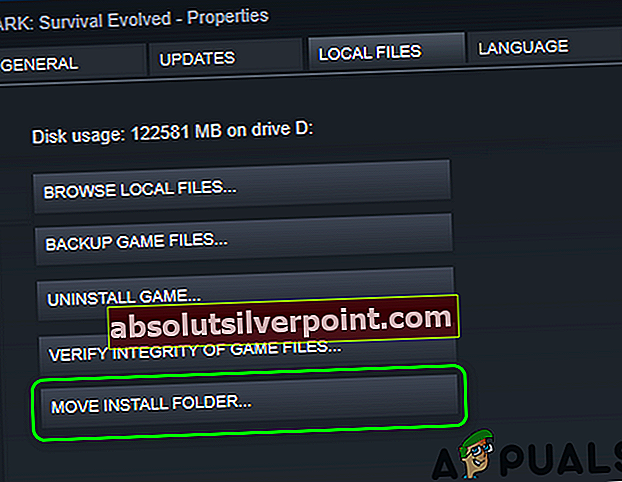
- Στη συνέχεια, επιλέξτε a μονάδα δίσκου χωρίς σύστημα και Περίμενε για την ολοκλήρωση της διαδικασίας.
- Στη συνέχεια, εκκινήστε το ARK και ελέγξτε αν λειτουργεί καλά.
- Αν όχι, επαληθεύστε την ακεραιότητα των αρχείων παιχνιδιού (όπως συζητήθηκε στη λύση 1) και, στη συνέχεια, ελέγξτε εάν το παιχνίδι ARK είναι καθαρό από το σφάλμα.
Λύση 6: Κατάργηση προβληματικών Mod / s
Ενδέχεται επίσης να αντιμετωπίσετε το σφάλμα στο χέρι εάν ένα από τα mods σας αφαιρεθεί από το συνεργείο και δεν είναι πλέον διαθέσιμο στη συσκευή αναπαραγωγής. Σε αυτήν την περίπτωση, η αφαίρεση του προβληματικού mod ή όλων των mods του παιχνιδιού μπορεί να λύσει το πρόβλημα.
- Αφαιρώ Ολα τα DLC του παιχνιδιού καταργώντας την επιλογή των αντίστοιχων πλαισίων ελέγχου και έξοδος ο παίκτης παιχνιδιού / Steam. Βεβαιωθείτε ότι δεν εκτελείται διαδικασία που σχετίζεται με παιχνίδι / εκκινητή στη Διαχείριση εργασιών.
- Τύπος Εξερευνητής στο Αναζήτηση Windows μπάρα στη γραμμή εργασιών του συστήματός σας και, στη συνέχεια, στα αποτελέσματα αναζήτησης που εμφανίζονται, κάντε δεξί κλικ στο Εξερευνητής και μετά κάντε κλικ στο Εκτέλεση ως διαχειριστής. Κάντε κλικ Ναί εάν ληφθεί το μήνυμα UAC.
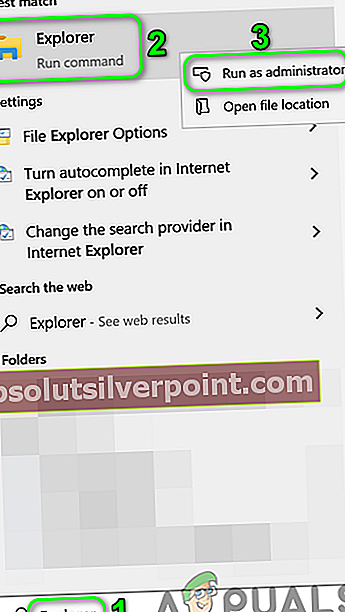
- Τώρα κυβερνώ στην ακόλουθη διαδρομή (προεπιλεγμένη θέση φακέλου mods):
C: \ Program Files \ Stream \ SteamApps \ Common \ ARK \ ShooterGame \ Content \ Mods
- Τώρα θα βρείτε τους φακέλους με ονόματα και αριθμούς mod. Επίσης, κάθε φάκελος θα έχει ένα αρχείο με παρόμοιο όνομα. Ψάξτε για φάκελο που δεν έχει αρχείο με παρόμοιο όνομα και διαγράψτε αυτόν το φάκελο. Εάν δεν μπορείτε να διαγράψετε το φάκελο, τότε τερματίστε τη διαδικασία του IGFXEM Module (όπως συζητήθηκε στη λύση 3) και προσπαθήστε να διαγράψετε ξανά το φάκελο. Εάν ακόμη και τότε, δεν μπορείτε να διαγράψετε το φάκελο και, στη συνέχεια, επαναλάβετε τα παραπάνω βήματα μετά την εκκίνηση του συστήματός σας σε ασφαλή λειτουργία.
- Τώρα ξεκινήστε το διακομιστή / παιχνίδι και ελέγξτε αν έχει επιλυθεί το πρόβλημα του χάρτη mod.
- Αν όχι, έξοδος το παιχνίδι και ανοίξτε το ΕΡΓΑΣΤΗΡΙ μενού για το παιχνίδι.
- Τώρα στο δεξί κάτω παράθυρο του παραθύρου, κάτω Τα αρχεία του εργαστηρίου σας, ανοίξτε το αναπτυσσόμενο μενού του Τα αρχεία σας.
- Στη συνέχεια κάντε κλικ στο Εγγεγραμμένα στοιχεία.
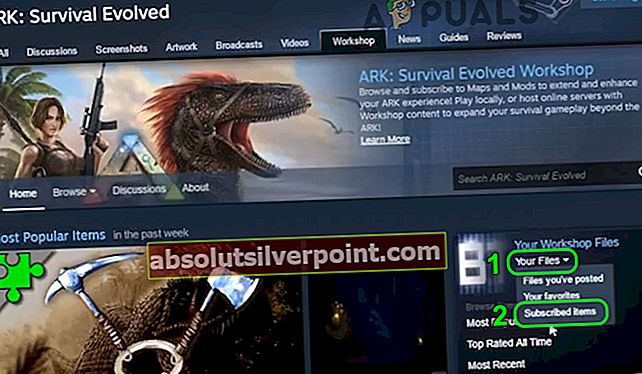
- Τώρα σημειώστε Αναγνωριστικά των mods και μετά Άνοιξε το ακόλουθο διεύθυνση σε πρόγραμμα περιήγησης ιστού (όπου το ModID είναι το αναγνωριστικό ενός mod):
//steamcommunity.com/sharedfiles/filedetails/?id=
- Εάν ο ιστός το πρόγραμμα περιήγησης δεν μπόρεσε να βρει τη διεύθυνση, τότε το mod καταργείται από το Steam Workshop και είναι η αιτία του ζητήματος. Θα έπρεπε κατάργηση εγγραφής από το προβληματικό mod και διαγράψτε το αντίστοιχος φάκελος ID από τις ακόλουθες διαδρομές (εκκινήστε την Εξερεύνηση με δικαιώματα διαχειριστή όπως συζητήθηκε στο βήμα 2):
C: \ Program Files (x86) \ Steam \ steamapps \ workshop \ content \ 346110 C: \ Program Files \ Stream \ SteamApps \ Common \ ARK \ ShooterGame \ Content \ Mods
- Εάν δεν μπορείτε να διαγράψετε τους φακέλους, δοκιμάστε να τερματίστε τη διαδικασία της ενότητας IGFXEM (όπως συζητήθηκε στη λύση 3). Εάν αυτό αποτύχει, προσπαθήστε να διαγράψετε τους φακέλους μετά την εκκίνηση του συστήματός σας λειτουργία ασφαλείας.
- Επαναλαμβάνω η διαδικασία για όλα τα mods.
- Τώρα επανεκκίνηση τον διακομιστή / πελάτη Steam και ελέγξτε αν το παιχνίδι Ark λειτουργεί καλά.
Εάν αυτό δεν λειτουργεί, ανοίξτε το Εργαστήριο Κιβωτός και μετά κατάργηση εγγραφής από όλα τα mods.
- Τώρα ανοίξτε το Εξερεύνηση αρχείων με δικαιώματα διαχειριστή (όπως συζητήθηκε στο βήμα 2) και κυβερνώ στην ακόλουθη διαδρομή:
C: \ Program Files (x86) \ Steam \ steamapps \ workshop \ content \ 346110
- Τώρα αδειάζω τον φάκελο διαγράφοντας όλο το περιεχόμενό του.
- Επειτα κυβερνώ στην ακόλουθη διαδρομή:
C: \ Program Files \ Stream \ SteamApps \ Common \ ARK \ ShooterGame \ Content \ Mods
- Τώρα αδειάστε το φάκελο mods διαγράφοντας όλο το περιεχόμενό του.
- Εάν δεν μπορείτε να διαγράψετε τα περιεχόμενα των παραπάνω φακέλων, δοκιμάστε τα βήματα απενεργοποίησης της διαδικασίας και δοκιμάστε την ασφαλή λειτουργία όπως συζητήθηκε παραπάνω.
- Επειτα επαληθεύστε την ακεραιότητα των αρχείων παιχνιδιού (όπως συζητήθηκε στη λύση 1).
- Τώρα έλεγχος εάν το παιχνίδι Ark είναι καθαρό από το σφάλμα χάρτη του mod.
Λύση 7: Επανεγκαταστήστε το Ark Game
Ενδέχεται να αντιμετωπίσετε το σφάλμα χάρτη του mod στο παιχνίδι Ark εάν η εγκατάσταση του ίδιου του παιχνιδιού είναι κατεστραμμένη (και η επαλήθευση της ακεραιότητας των αρχείων παιχνιδιού δεν βοήθησε). Σε αυτό το σενάριο, η επανεγκατάσταση του παιχνιδιού μπορεί να λύσει το πρόβλημα.
- Αφαιρώ όλα τα mods του παιχνιδιού όπως συζητείται στη λύση 6.
- Μπότα το σύστημά σας σε ασφαλή λειτουργία.
- Τώρα ξεκινήστε το Ατμός πελάτη και ανοίξτε το Βιβλιοθήκη.
- Επειτα κάντε δεξί κλικ στο παιχνίδι Ark και μετά κάντε κλικ στο Διαγραφή περιεχομένου (το οποίο θα απεγκαταστήσει το παιχνίδι).
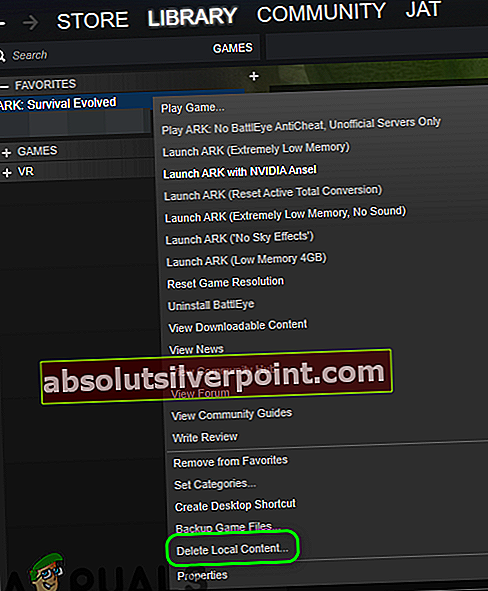
- Τώρα ακολουθήστε τις οδηγίες στην οθόνη σας για να απεγκαταστήστε το παιχνίδι Κιβωτός και μετά επανεκκίνηση το σύστημά σας.
- Στη συνέχεια, εκκινήστε ξανά το λειτουργία ασφαλείας.
- Τώρα Άνοιξε ο Εξερεύνηση αρχείων και κυβερνώ στην ακόλουθη διαδρομή:
C: \ Program Files (x86) \ Steam \ steamapps \ common
- Τώρα διαγράφω ο Κιβωτός φάκελο και στη συνέχεια κυβερνώ στον ακόλουθο φάκελο:
C: \ Program Files (x86) \ Steam \ workshop / content
- Τώρα διαγράψτε το φάκελο με την ένδειξη 346110 και επανεκκίνηση το σύστημά σας.
- Κατά την επανεκκίνηση, εγκαθιστώ το παιχνίδι Ark και ελπίζουμε ότι το πρόβλημα του χάρτη mod επιλύθηκε.